È possibile configurare e usare microfono e altoparlanti integrati del computer, un auricolare o un altro dispositivo per l'audio Lync. Per una qualità audio ottimale durante una chiamata o Riunione Lync, usare un dispositivo audio ottimizzato per Lync.
Nota: Se si usa Lync con Windows 8.1, assicurarsi di aggiornare i driver di dispositivo alla versione più recente. Vedere Scaricare e installare driver per Windows 8.1.
Configurare il dispositivo
-
Nella finestra principale di Lync passare a Opzioni

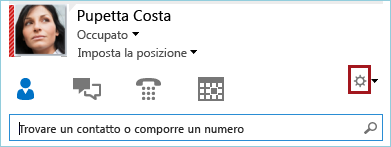
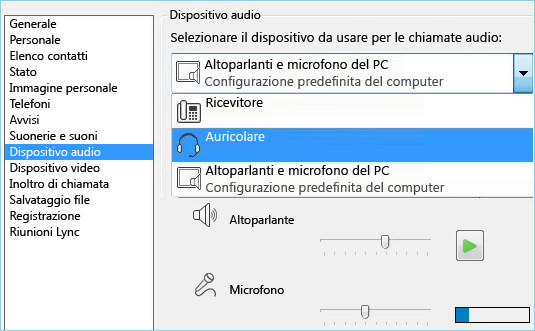
-
Fare clic sulla freccia verde accanto all'altoparlante per ascoltare un tono di esempio, quindi trascinare il dispositivo di scorrimento per regolare il volume.
-
Per testare il volume del microfono, parlare per qualche secondo. Il volume è ottimale quando l'indicatore di stato raggiunge la parte centrale dell'area di prova. Trascinare il dispositivo di scorrimento accanto a Microfono per regolare il volume del microfono.
-
Fare clic sulla freccia verde accanto a Suoneria per ascoltare uno squillo di esempio alla ricezione di una chiamata, quindi trascinare il dispositivo di scorrimento per regolare il volume della suoneria.
-
Fare clic su Controlla qualità chiamata, quindi attenersi alle istruzioni visualizzate per registrare un breve messaggio e riprodurlo. Regolare l'audio secondo le necessità. Questa opzione potrebbe non essere disponibile per il proprio account.
-
Se si dispone di più di un dispositivo audio, è possibile specificare che squillino tutti in caso di chiamata. In Suoneria secondaria selezionare Chiamata inoltrata anche a, quindi selezionare un dispositivo aggiuntivo.
È inoltre possibile selezionare Riattiva audio quando il telefono squilla per riattivare automaticamente l'audio degli altoparlanti alla ricezione di una chiamata Lync.
-
Selezionare Consenti riproduzione audio stereo quando disponibile per garantire sempre la migliore qualità audio possibile durante una riunione.
-
Al termine, fare clic su OK.
Suggerimento: In ogni sezione è possibile selezionare dispositivi diversi per il microfono e per gli altoparlanti. Per evitare di sentire l'eco, è consigliabile usare lo stesso dispositivo per entrambi. Se è necessario usare dispositivi separati, è possibile ridurre al minimo l'eco abbassando il volume degli altoparlanti.
Se il dispositivo desiderato non è incluso nell'elenco, verificare che sia connesso direttamente al computer e attenersi alle istruzioni fornite con il dispositivo per installarlo. Se non si è in grado di configurare il dispositivo, consultare l'argomento sulla risoluzione dei problemi. Come soluzione temporanea, partecipare alla riunione telefonicamente. Vedere Accedere a una riunione di Lync tramite telefono.
Provare la qualità dell'audio
Prima di iniziare una chiamata o Riunione Lync, verificare che l'audio del dispositivo sia impostato nel modo desiderato. L'opzione Controlla qualità chiamata potrebbe non essere disponibile per il proprio account.
-
Nella parte inferiore sinistra della finestra principale di Lync fare clic su Seleziona dispositivo principale.
-
Fare clic su Controlla qualità chiamata, quindi attenersi alle istruzioni visualizzate per registrare un breve messaggio e riprodurlo.
-
Se non si è soddisfatti della qualità audio, passare a Impostazioni dispositivo audio per regolare il microfono e gli altoparlanti o selezionare un altro dispositivo.

Altre informazioni sulle caratteristiche audio in Lync:
-
Cambiare il dispositivo audio durante una chiamata o una riunione Lync
-
Riattivare o disattivare l'audio in una chiamata o riunione Lync
-
Se si usa Lync con Microsoft 365, vedere Usare l'audio in una riunione Lync, (O365) e Guida di riferimento rapido sulle caratteristiche audio, (O365).
-
Se non si usa Lync con Microsoft 365, vedere Usare l'audio in una riunione Lync e Scheda di riferimento sulle caratteristiche audio di Lync.










